
Apakah Mulai Cepat Membutuhkan Wi-Fi agar Berfungsi dengan Baik? Inilah Jawabannya!

"Apakah Mulai Cepat memerlukan data/Wi-Fi? Hai! Saya mendapat iPhone baru hari ini- Saya sangat senang dengan hal ini! Saya melakukan transfer telepon-ke-telepon Mulai Cepat di toko, dan menyadari bahwa ponsel lama saya tidak terhubung ke Wi-Fi di dalam toko saat ia melakukannya. SAYA BERASUMSI tidak, karena ponsel baru tidak terhubung ke Wi-Fi/data sama sekali pada saat itu, tetapi saya hanya ingin jaminan dari luar bahwa saya tidak hanya mengumpulkan banyak data biaya data..."
- dari Reddit
Bagi pengguna yang ingin mentransfer data dengan cepat dari iPhone lama ke iPhone baru , Mulai Cepat adalah fitur yang sangat nyaman. Fungsi ini dapat secara otomatis mentransfer data dalam jumlah besar, sehingga menghilangkan kerumitan pencadangan dan pemulihan manual. Namun, banyak pengguna menghadapi pertanyaan umum saat menggunakan Quick Start: Apakah Quick Start memerlukan Wi-Fi agar berfungsi dengan baik? Artikel ini akan mempelajari cara kerja fitur Mulai Cepat dan memberikan jawaban atas pertanyaan ini.
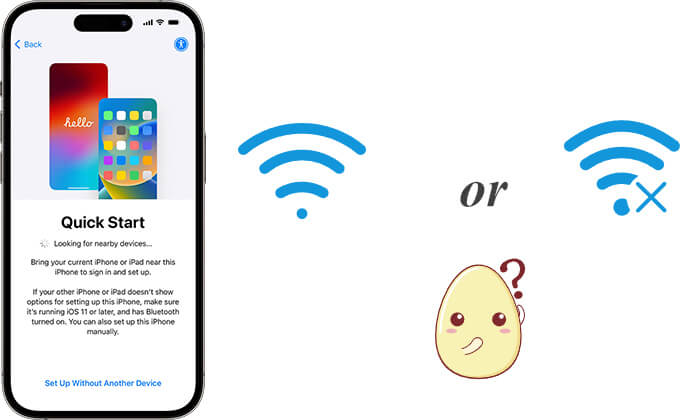
Mulai Cepat adalah fitur praktis yang diperkenalkan oleh Apple, dirancang untuk membantu pengguna memigrasikan data dengan cepat selama pengaturan perangkat baru. Saat pengguna mendekatkan perangkat baru ke perangkat lama, Mulai Cepat secara otomatis mendeteksinya dan menawarkan opsi untuk transfer data. Pengguna cukup mengikuti petunjuk di layar untuk mentransfer kontak , foto, aplikasi, dan lainnya dengan cepat ke perangkat baru. Fitur ini membuat pengaturan perangkat menjadi lebih sederhana dan efisien, sehingga menghemat waktu pengguna. ( Apakah Mulai Cepat mentransfer semuanya ?)
Apakah Mulai Cepat Apple memerlukan Wi-Fi? Faktanya, Quick Start tidak memerlukan Wi-Fi eksternal karena dapat menggunakan koneksi peer-to-peer (Wi-Fi lokal atau Bluetooth). Namun, akses internet diperlukan untuk menyelesaikan pengunduhan aplikasi. Berikut analisis detailnya:
1. Memasangkan melalui Komunikasi Medan Dekat (NFC)
Pada fase awal Mulai Cepat, pemasangan perangkat terutama mengandalkan NFC, sehingga memungkinkan pengoperasian tanpa Wi-Fi. Pengguna hanya perlu mendekatkan kedua perangkat untuk mulai mentransfer data.
2. Persyaratan Jaringan Selama Transfer Data
Pada tahap transfer data formal, Quick Start menggunakan koneksi nirkabel peer-to-peer antar perangkat daripada mengandalkan router Wi-Fi. Oleh karena itu, transfer data dasar tidak memerlukan koneksi Wi-Fi. Namun, jika Anda mentransfer data aplikasi atau perlu mengunduh file cadangan dari iCloud , koneksi Wi-Fi mungkin diperlukan, terutama jika terdapat banyak aplikasi atau file besar yang terlibat.
3. Persyaratan Pembaruan Sistem
Setelah transfer data selesai, jika perangkat baru memerlukan pembaruan sistem atau pemasangan versi aplikasi terbaru, Anda akan diminta untuk terhubung ke Wi-Fi untuk mengunduh. Hal ini karena sebagian besar file pembaruan iOS berukuran besar, dan sistem biasanya memerlukan Wi-Fi untuk menyelesaikan pengunduhan ini guna menghindari penggunaan data seluler yang berlebihan.
Sekarang, mari kita lihat cara mengakses Mulai Cepat di iPhone Anda untuk menyiapkan perangkat baru Anda. Berikut panduan mudah untuk mentransfer data dari satu iPhone ke iPhone lainnya menggunakan Mulai Cepat:
Langkah 1. Nyalakan iPhone baru Anda dan letakkan di sebelah iPhone lama Anda. Layar Mulai Cepat akan muncul di perangkat lama Anda. Gunakan ID Apple Anda untuk mengatur iPhone baru dan ketuk "Lanjutkan".
Langkah 2. Sebuah animasi akan muncul di iPhone baru Anda. Arahkan iPhone lama Anda ke sana, sejajarkan animasi di dalam jendela bidik.

Langkah 3. Saat Anda melihat perintah "Selesai di iPhone Baru", masukkan kode sandi dari iPhone lama Anda di iPhone baru. Ikuti petunjuk di layar untuk mengatur Touch ID atau Face ID di perangkat baru Anda.
Langkah 4. Saat opsi "Transfer dari iPhone" muncul, ketuk "Lanjutkan" untuk mulai mentransfer data dari iPhone lama ke iPhone baru.

Jika Quick Start Anda tidak berfungsi atau jika Anda lebih memilih transfer USB, Coolmuster Mobile Transfer adalah pilihan alternatif yang bagus. Ini adalah alat transfer data profesional yang tidak hanya mendukung transfer data antar perangkat iOS tetapi juga memungkinkan transfer lintas platform antara perangkat iOS dan Android .
Sorotan Coolmuster Mobile Transfer :
Berikut cara mentransfer data dari iPhone ke iPhone tanpa Quick Start menggunakan Mobile Transfer:
01 Unduh dan instal versi alat yang benar di komputer Anda. Buka program dan sambungkan kedua iPhone ke komputer Anda menggunakan kabel USB.
02 Buka kunci perangkat Anda dan ketuk "Percaya" saat diminta. Anda kemudian akan melihat antarmuka koneksi pada alat tersebut.

03 Pilih data yang ingin Anda transfer dari antarmuka dan klik "Mulai Salin" untuk memulai proses transfer.

Video Tutorial:
Mulai Cepat adalah alat migrasi data iPhone praktis yang sebagian besar memungkinkan transfer tanpa memerlukan Wi-Fi. Namun, koneksi Wi-Fi masih diperlukan untuk mengunduh file cadangan iCloud atau melakukan pembaruan sistem. Jika Anda memerlukan alat transfer data yang lebih fleksibel dan tidak bergantung pada Wi-Fi, pertimbangkan untuk mencoba Coolmuster Mobile Transfer . Ia menawarkan transfer yang stabil dan mendukung operasi lintas platform, menjadikannya pilihan yang disukai banyak pengguna.
Artikel Terkait:
Apakah Pindah ke iOS Perlu Wi-Fi? Memecahkan Puzzle dan Menguasai Transfer Data
Berapa Lama Mentransfer Data dari iPhone ke iPhone 15/16? Cari Tahu Disini
Apakah Smart Switch Membutuhkan Wi-Fi untuk Mengirim Data? Bisakah Mengirim Data tanpa Wi-Fi?
Cara Mentransfer iPhone ke iPhone Setelah Pengaturan dalam 4 Cara yang Dapat Diandalkan

 Lebih Banyak Solusi
Lebih Banyak Solusi
 Apakah Mulai Cepat Membutuhkan Wi-Fi agar Berfungsi dengan Baik? Inilah Jawabannya!
Apakah Mulai Cepat Membutuhkan Wi-Fi agar Berfungsi dengan Baik? Inilah Jawabannya!





